win10如何改成win7界面是很多从win7第一次转变为使用win10的用户想要知道的内容,因为使用惯了win7所以在更换成win10后很多win7用户非常不习惯,所以想要改编界面,实际上是可以更改显示界面的,不过需要一些步骤,用户按照下面的win10改成win7界面方法就能够改变它。
win10如何改成win7界面
1、这是win10的默认开始菜单
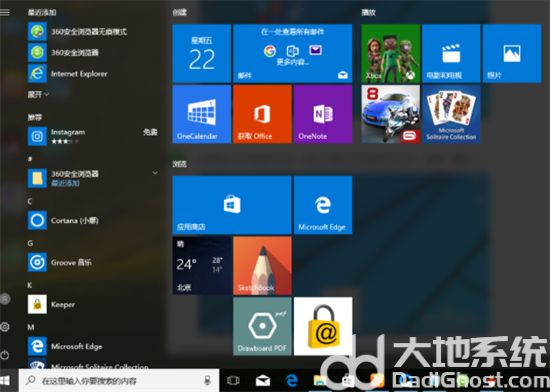
2、切换回win7风格的方法,右键点击底部的状态栏,选择“属性”
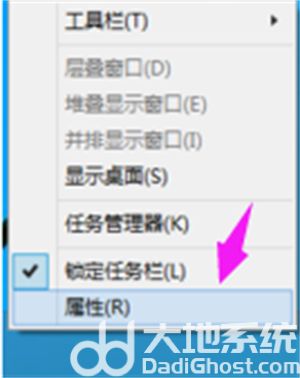
3、在弹出的窗口中选择“开始菜单”
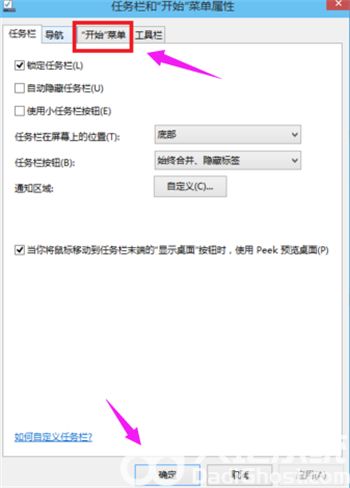
4、修改红框的部分
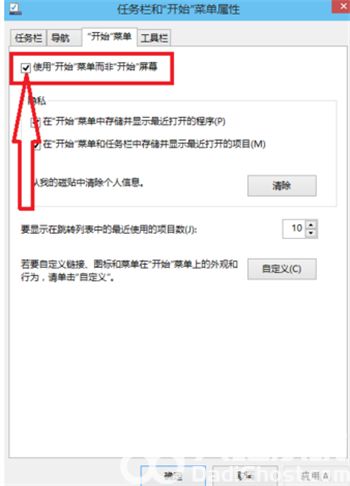
5、取消默认状态下前面的勾选,点击确定。
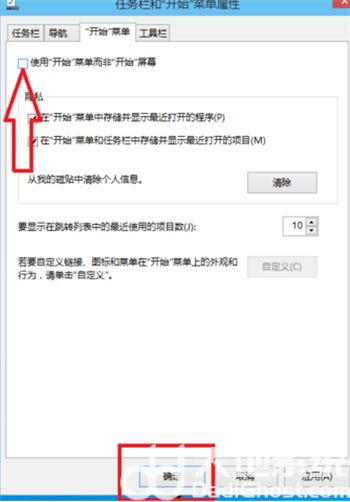
6、点击“注销并更改设置”
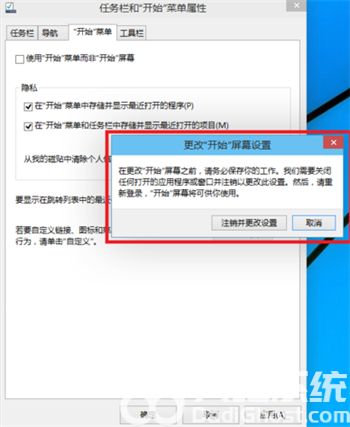
7、开始菜单的风格就回到那熟悉的win7。
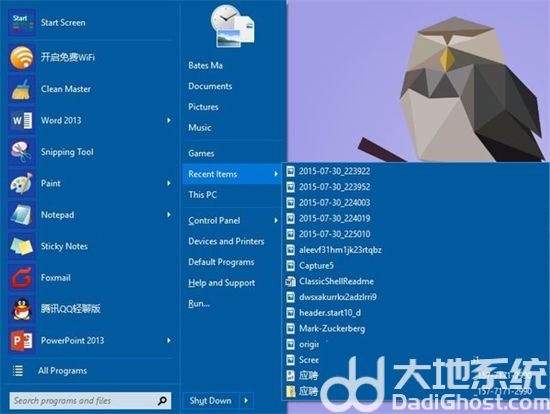
那么以上就是win10如何改成win7界面的方法啦,感兴趣和喜欢win7界面的小伙伴赶紧去尝试一下吧!
相关阅读
热门教程
最新教程